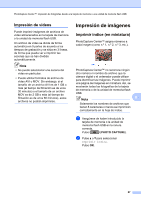Brother International MFC-J6510DW Advanced Users Manual - Spanish - Page 60
Duplex Copy Copia Dúplex, Black Start Inicio Negro, Color Start Inicio Color,
 |
UPC - 012502626626
View all Brother International MFC-J6510DW manuals
Add to My Manuals
Save this manual to your list of manuals |
Page 60 highlights
Capítulo 7 Nota • 2 en 1 (ID), Póster y Copia libro no están disponibles con Copia dúplex. • Solo puede utilizar tamaños de papel normal Carta, Legal, Doble carta, A4, A5, A3 o Ejecutivo. • Al utilizar papel de tamaño Doble carta o A3, Alargar/Reducir no está disponible con Copia dúplex. • (V) significa Vertical y (H) significa Horizontal. a Pulse Duplex Copy (Copia Dúplex) en el panel del equipo. b Pulse d o c para seleccionar Sí y activar la configuración de copia dúplex. c Pulse a o b para seleccionar Tipo de giro. Pulse OK. d Pulse a o b para seleccionar Gir bord largo(V) (GiroBordeLargo(V)), Gir bord largo(H) (GiroBordeLargo(H)), Gir bord corto(V) (GiroBordeCorto(V)) o Gir bord corto(H) (GiroBordeCorto(H)). Pulse OK. e Realice una de las siguientes acciones: Si está copiando en papel de tamaño Doble carta o A3, vaya al paso f. Si está copiando en papel de tamaño Carta, Legal, A4, A5 o Ejecutivo, vaya al paso h. f Pulse a o b para seleccionar Config. A3/LGR DX (Config DX A3/LGR). Pulse OK. 54 Nota La configuración de copia N en 1 no está disponible con Config. A3/LGR DX (Config DX A3/LGR). g Pulse a o b para seleccionar Ajustar a página o Mantener escala. Pulse OK. Nota Si selecciona Ajustar a página, el equipo reducirá automáticamente el tamaño del documento para que se adapte al área de impresión. Si selecciona Mantener escala, el equipo no cambiará el tamaño del documento. La parte superior e inferior podrían quedar cortadas dependiendo del tamaño del documento. h Pulse a o b para seleccionar Salir. Pulse OK. i Cargue el documento. Pulse OK. j Introduzca el número de copias que desea. k Pulse Black Start (Inicio Negro) o Color Start (Inicio Color). Si ha colocado el documento en la unidad ADF, el equipo escanea las páginas e inicia la impresión. Si está utilizando el cristal de escaneo, vaya al paso l. l Realice una de las siguientes acciones: Coloque la siguiente página sobre el cristal de escaneo. Pulse 1. Vaya al paso m. Una vez escaneadas todas las páginas, pulse 2. m Pulse OK. El equipo comienza a escanear e imprimir la página.